Win8系统如何低格硬盘?
时间:2024/7/19作者:未知来源:手揣网教程人气:
- [摘要]最近有Win8系统用户反映,电脑硬盘呈现坏道,听人家说低格硬盘能起到一定效果,所以想要低格硬盘,但又苦于不会,这让用户非常烦恼。那么,Win8系统如何低格硬盘呢?接下来,我们就一起往下看看Win8系...
最近有Win8系统用户反映,电脑硬盘呈现坏道,听人家说低格硬盘能起到一定效果,所以想要低格硬盘,但又苦于不会,这让用户非常烦恼。那么,Win8系统如何低格硬盘呢?接下来,我们就一起往下看看Win8系统低格硬盘的方法。
工具/原料:
准备一个大于4G内存U盘制作U盘启动盘
方法/步骤:
1、将制作好的U盘启动盘插入电脑USB接口,按开机启动快捷键进入U启动主菜单界面,选择【02】U启动WIN8PE标准版(新机器)并回车;
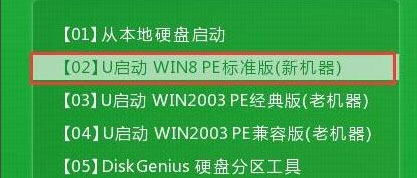
2、进入PE系统,在开始菜单中依次点击开始--硬盘分区--LFormat低格工具;
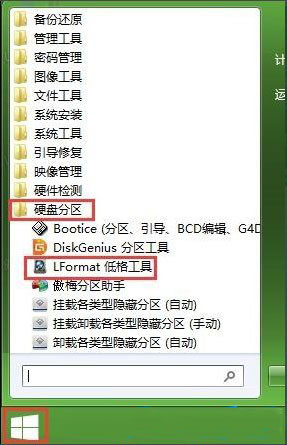
3、弹出的协议窗口中点击同意,进入选择设备窗口中点击需要低格的磁盘,然后在下面点击继续;
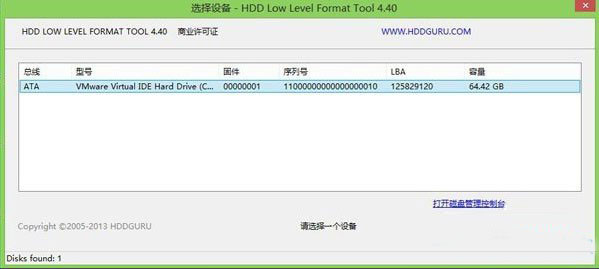
4、在窗口中切换到低级格式化选项卡,点击格式化此设备;
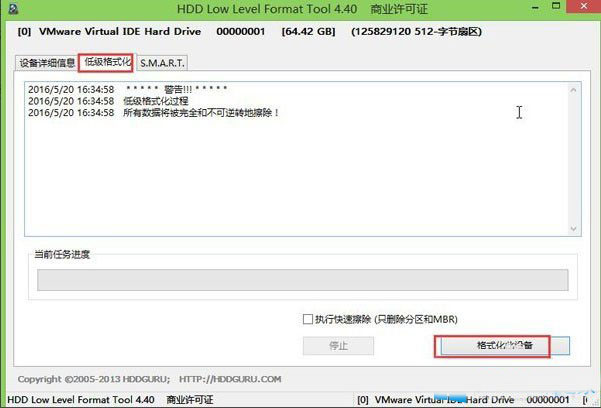
5、在弹出的警告窗口中点击是;
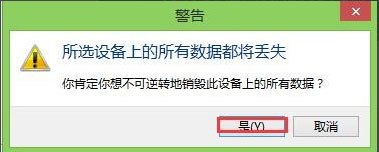
6、之后我们只需静待程序进行磁盘低格操作即可。
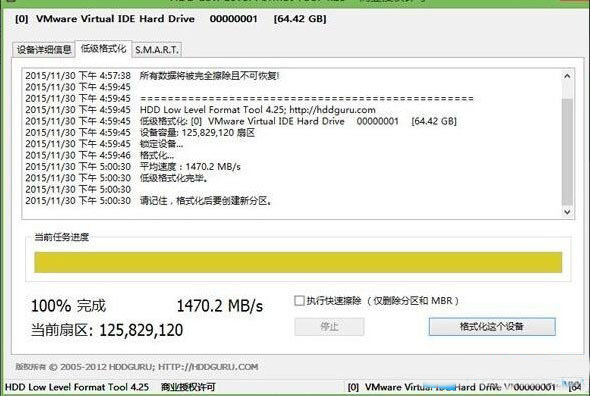
以上就是Win8系统低格硬盘的具体方法,通过以上方法进行操作,就能轻轻松松的低格硬盘了。
Windows 8是对云计算、智能移动设备、自然人机交互等新技术新概念的全面融合,也是“三屏一云”战略的一个重要环节。Windows 8提供了一个跨越电脑、笔记本电脑、平板电脑和智能手机的统一平台。
关键词:Win8系统如何低格硬盘?